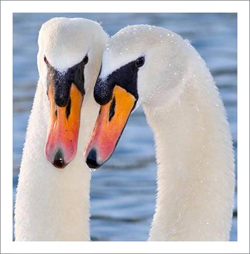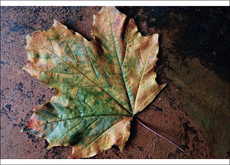Ampliando bordes de imágenes
El autor de este tutorial es Irene Briz (Lago Como, Italia).
Muchas veces tenemos que lidiar con las fotos que han sido recortadas incorrectamente, donde los objetos dentro de ellos están fuera del centro, o muy cerca de los bordes de la imagen.
La percepción de estas imágenes cambiará si la imagen es restaurada, extendiendo los bordes de la imagen. Un objeto colocado correctamente se verá más atractivo, y lo más importante - ya no será más un fragmento. Logrará la perfección.
Aquí veremos cómo restaurar las partes faltantes de una imagen con AKVIS Retoucher.
- Paso 1. Abra la imagen en el editor de gráficos.
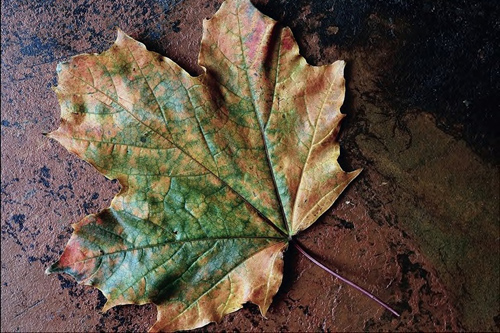
Foto original - Paso 2. Vaya a Imagen -> Tamaño del lienzo y aumente el tamaño del lienzo en el lado donde desee ampliar la imagen - en este caso la parte superior y parte inferior son 40 píxeles.
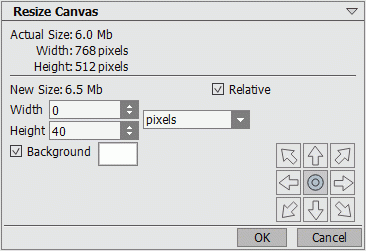
Cambiar el tamaño del lienzo - Paso 3. Utilice la herramienta de Selección rectangular
 para seleccionar un área vacía, junto con un poco del patrón del borde.
para seleccionar un área vacía, junto con un poco del patrón del borde.
Ejecute el plugin AKVIS Retoucher: Efectos -> AKVIS -> Retoucher y cambie al modo Avanzado.
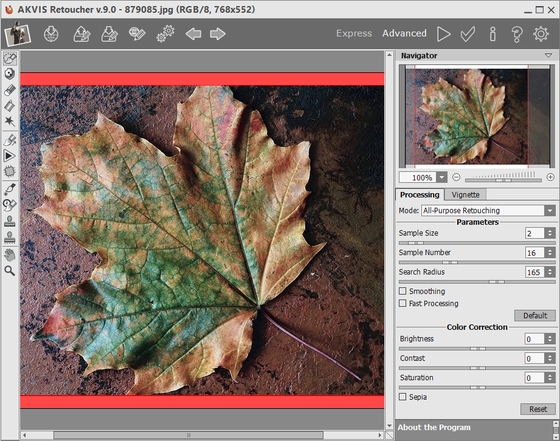
Área de trabajo de AKVIS Retoucher - Paso 4. Reduzca el valor de Radio de búsqueda a 40, desactive la casilla de Tratamiento rápido, y empiece a procesar la imagen presionando el icono
 . La imagen resultante se ve así:
. La imagen resultante se ve así:

Imagen con bordes restaurados - Paso 5. Los detalles en la imagen se pueden corregir con la herramienta Tampón de clonar
 y Pincel camaleón
y Pincel camaleón  . Una vez que esté satisfecho con el resultado, pulse
. Una vez que esté satisfecho con el resultado, pulse  para aplicar el resultado y cerrar la ventana del plug-in.
para aplicar el resultado y cerrar la ventana del plug-in.

ResultadoEstos son algunos ejemplos de las imágenes con bordes reconstruidos: